

Не е тайна, че всички функции на Windows 10 са достъпни само при използване на акаунт в Microsoft. Операционната система не позволява на потребителите от локалния профил да инсталират приложенията на Store, да синхронизират лични настройки и т.н. Ако не се нуждаете от тези функции, използването на акаунт в Microsoft няма смисъл.
Това ръководство е написано, за да помогне на тези, които имат затруднения при създаването на локален акаунт в Windows 10. Може да изглежда, че новата операционна система изобщо не поддържа този тип профил, въпреки че всъщност Microsoft просто значително промени процеса на създаването му и, за да бъдем точни , скрил съкровения бутон далеч от очите на потребителите.
Създайте локален акаунт в Windows 10
Има няколко начина за това. Да започнем с основното.
Отворете приложението Настройки (това може да стане чрез менюто "Старт" или чрез натискане 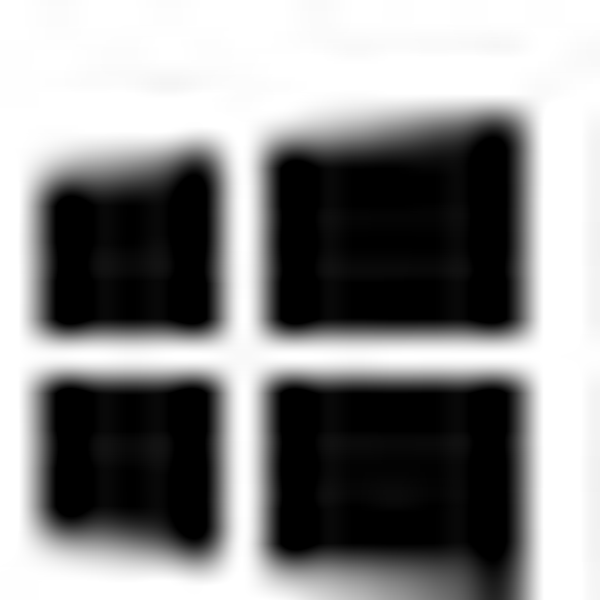 + и).
+ и).
Отворете секцията Акаунти и след това отидете в секцията Семейство и други потребители.
В групата Други потребители щракнете върху Добавяне на потребител за този компютър.
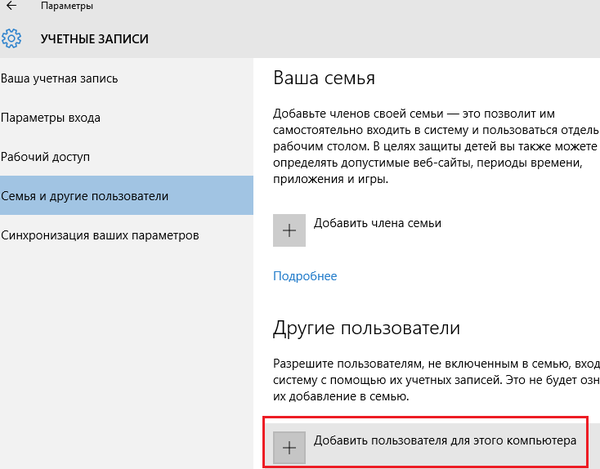
В прозореца, който се отваря, кликнете върху връзката "Потребителят, който искам да добавя, няма имейл адрес".
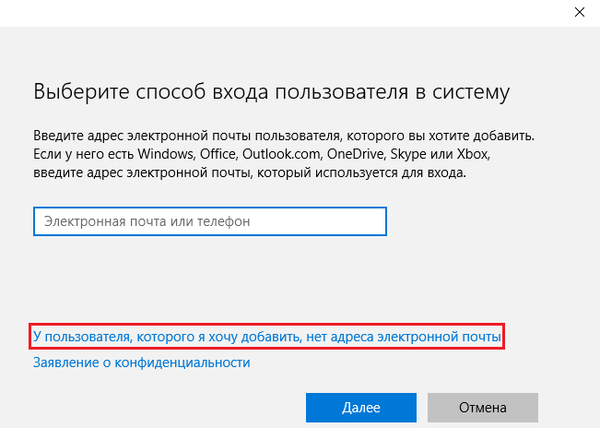
След това кликнете върху „Добавяне на потребител без акаунт в Microsoft“.
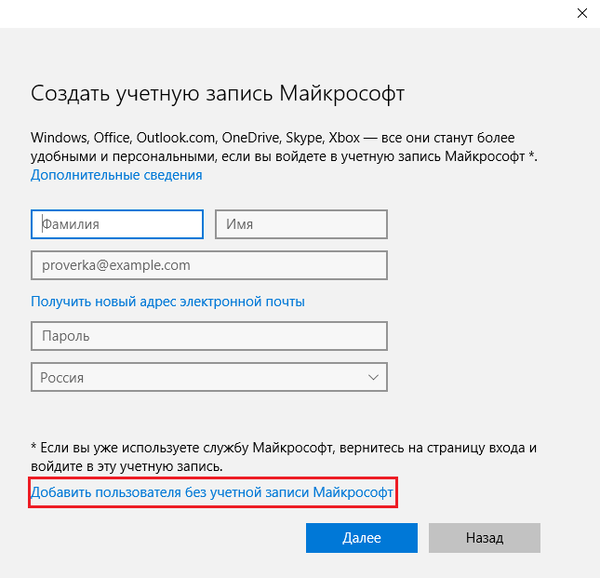
Сега въведете потребителското име и, ако е необходимо, паролата. Кликнете върху „Напред“.
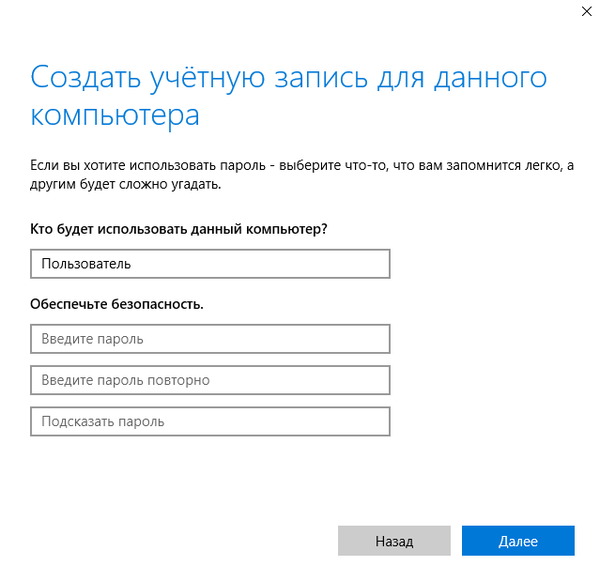
Това е всичко. Добавеният акаунт ще бъде показан в групата „Други потребители“, откъдето можете да промените типа акаунт или да го изтриете.
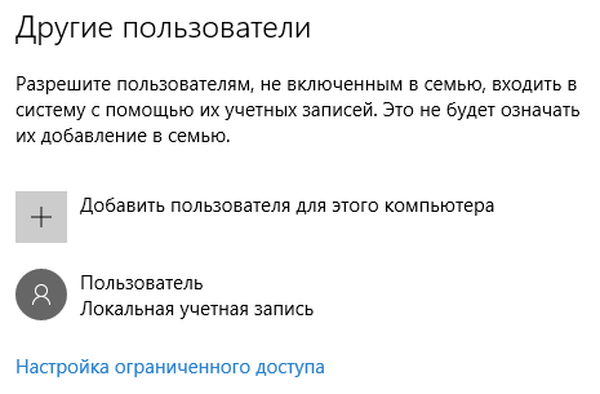
Алтернативен начин
Отворете прозореца Изпълнение, въведете control userpasswords2 и натиснете Enter или OK.
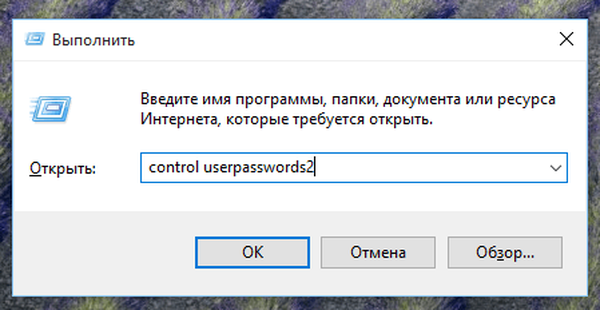
В прозореца Потребителски акаунти щракнете върху Добавяне.
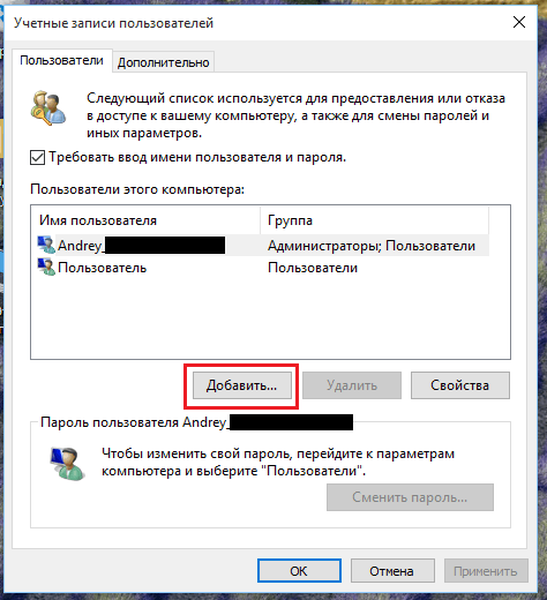
На следващия екран кликнете върху „Вход без акаунт в Microsoft“.
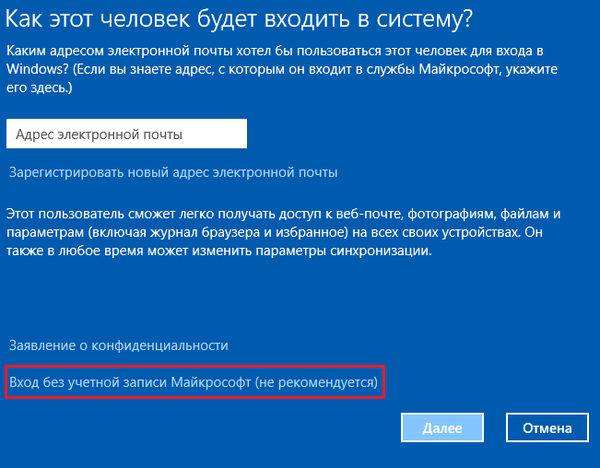
На екрана с описание на предимствата на акаунт в Microsoft и недостатъците на местното счетоводство кликнете върху бутона "Местен акаунт".
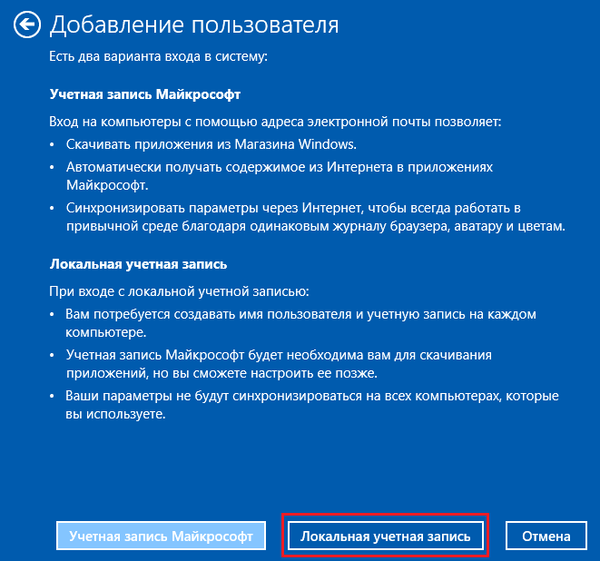
Въведете потребителското си име (и паролата, ако имате нужда от него) и щракнете върху „Напред“.
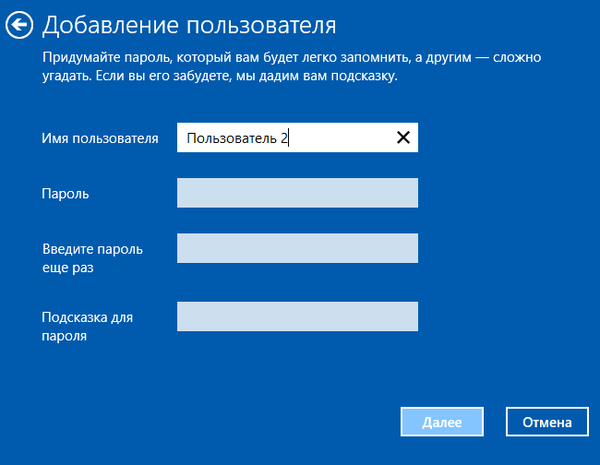
Това е всичко. Кликнете върху Готово и потребителят ще бъде добавен..

По подразбиране от съображения за сигурност на новите акаунти се предоставят ограничени привилегии. Винаги обаче можете да промените типа акаунт, като го направите административен, ако създадете локален акаунт за себе си.
За да направите това, отидете на Настройки> Акаунти> Семейство и други потребители. Изберете местния си профил и кликнете върху „Промяна на типа на акаунта“. Вместо стандартния потребител изберете администратора.
Можете също така винаги да изтриете неизползван акаунт на Microsoft..
Послепис За да създадете локален акаунт директно по време на инсталирането на операционната система, просто лишете компютъра от достъп до Интернет. В този случай системата няма да изисква да влизате с вашия MS акаунт..
Приятен ден!











